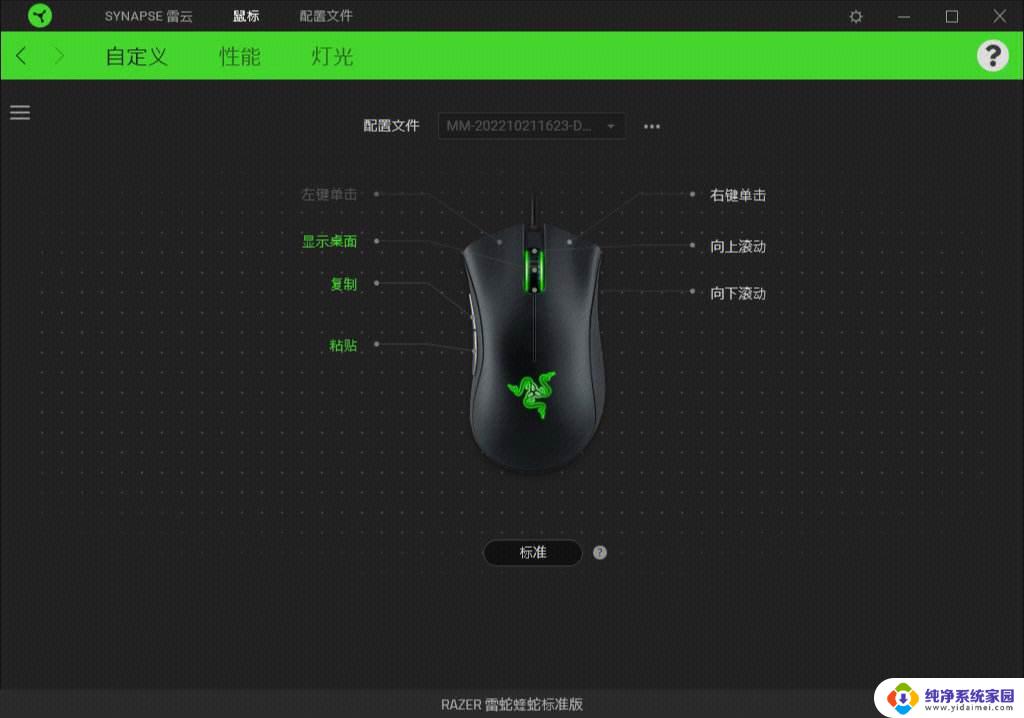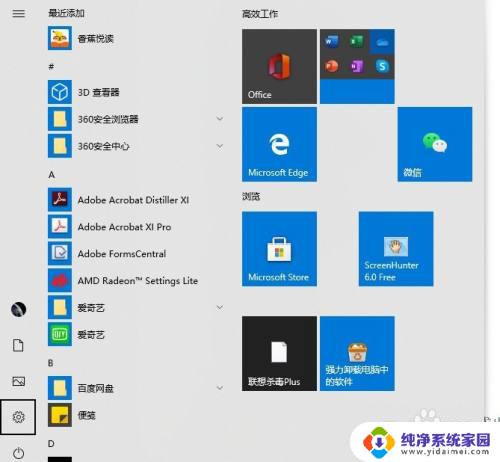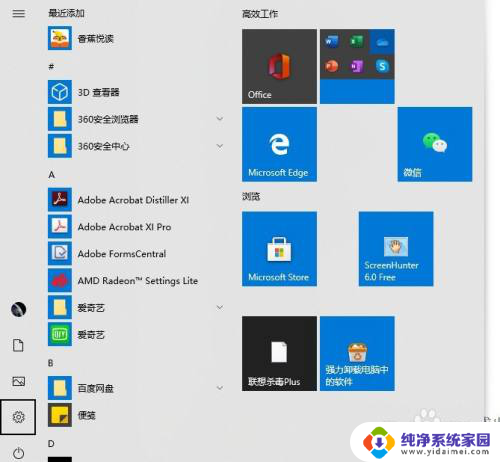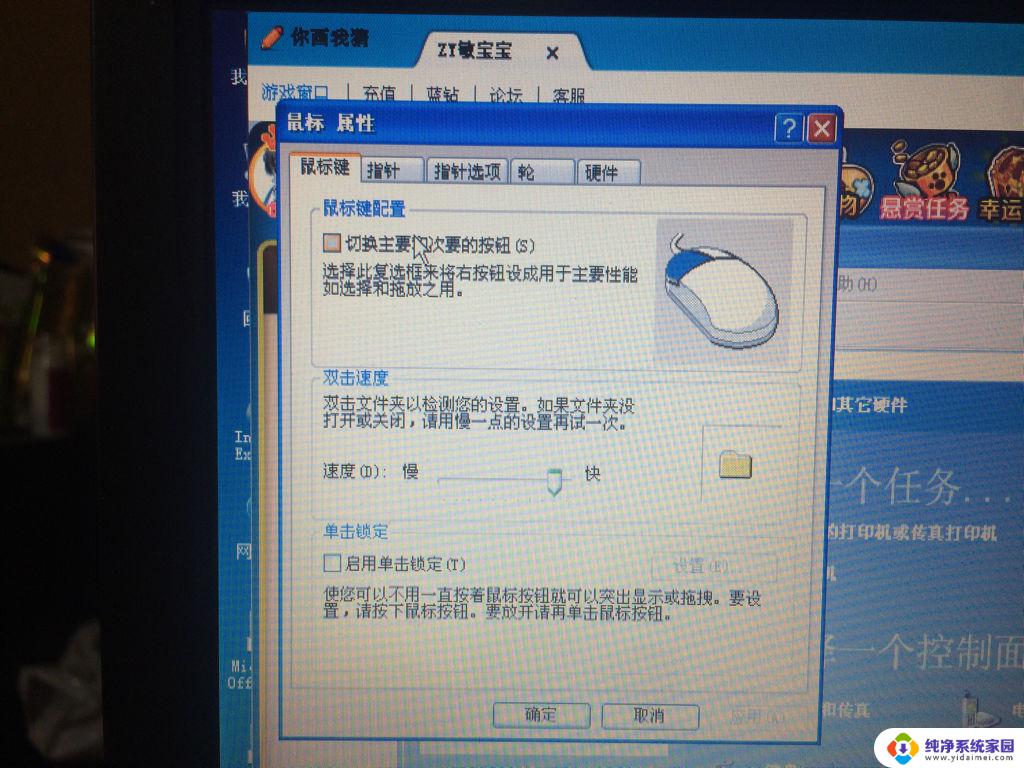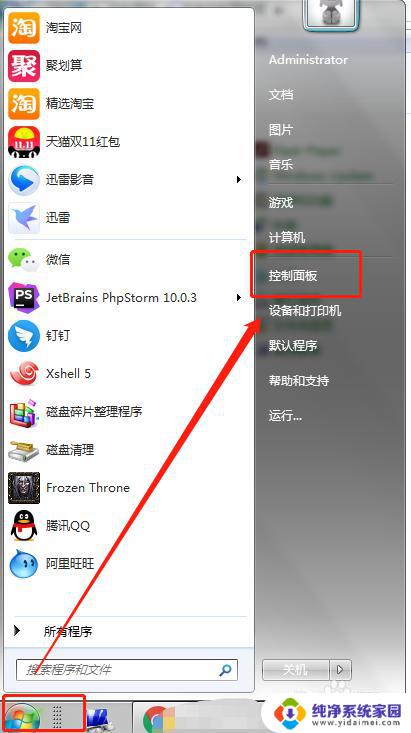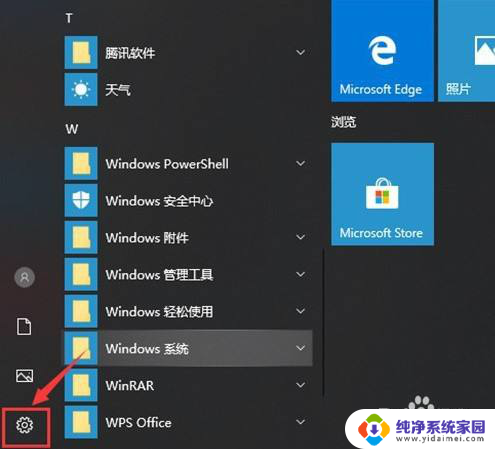鼠标不见了按什么键恢复 笔记本电脑鼠标突然消失
更新时间:2024-09-07 17:56:08作者:jiang
当你在使用笔记本电脑时,突然发现鼠标不见了,这时候可能会让人感到困惑和焦虑,但不要着急,其实有很多种方法可以尝试来恢复笔记本电脑上消失的鼠标。无论是通过按键操作还是调整设置,都可以尝试来解决这个问题。在遇到这种情况时,不妨先冷静下来,按照一些简单的步骤来尝试解决这个问题,相信很快你就能找回消失的鼠标。
操作方法:
1.方法一:也是最好用的方法。即找一个外接鼠标,插到电脑usb口上,等待一会就会出现鼠标箭头了。

2.方法二:有的触控板左上角是锁定功能,可是看看你的有没有。按一下即可开启鼠标。

3.方法三:键盘功能键,即Fn+鼠标锁定功能键。按一下即开启或关闭鼠标。参照下图
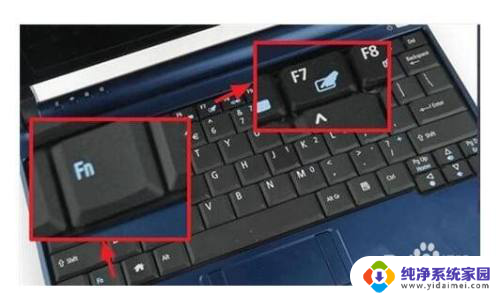
4.方法四:以上都不能用的情况,基本就是系统问题了。更新驱动或者重做系统都可以解决。
以上是恢复鼠标不见的全部内容的方法,遇到这种情况的用户可以按照以上方法解决,希望对大家有所帮助。